作者:乔山办公网日期:
返回目录:excel表格制作
工作效率不高?Excel表格小技巧五招来帮忙,学习几分钟,上班更轻松,今天继续分享5个实用的技巧~

1、快速调整列宽
表格中有很多列,然后它的间距太宽,或者间距太小时,不用一个一个的去调整了,选中所有数据列,然后鼠标放在任意的两列之间,直接双击鼠标左键,便可以自己的调整至最适合的列宽,操作如下所示:
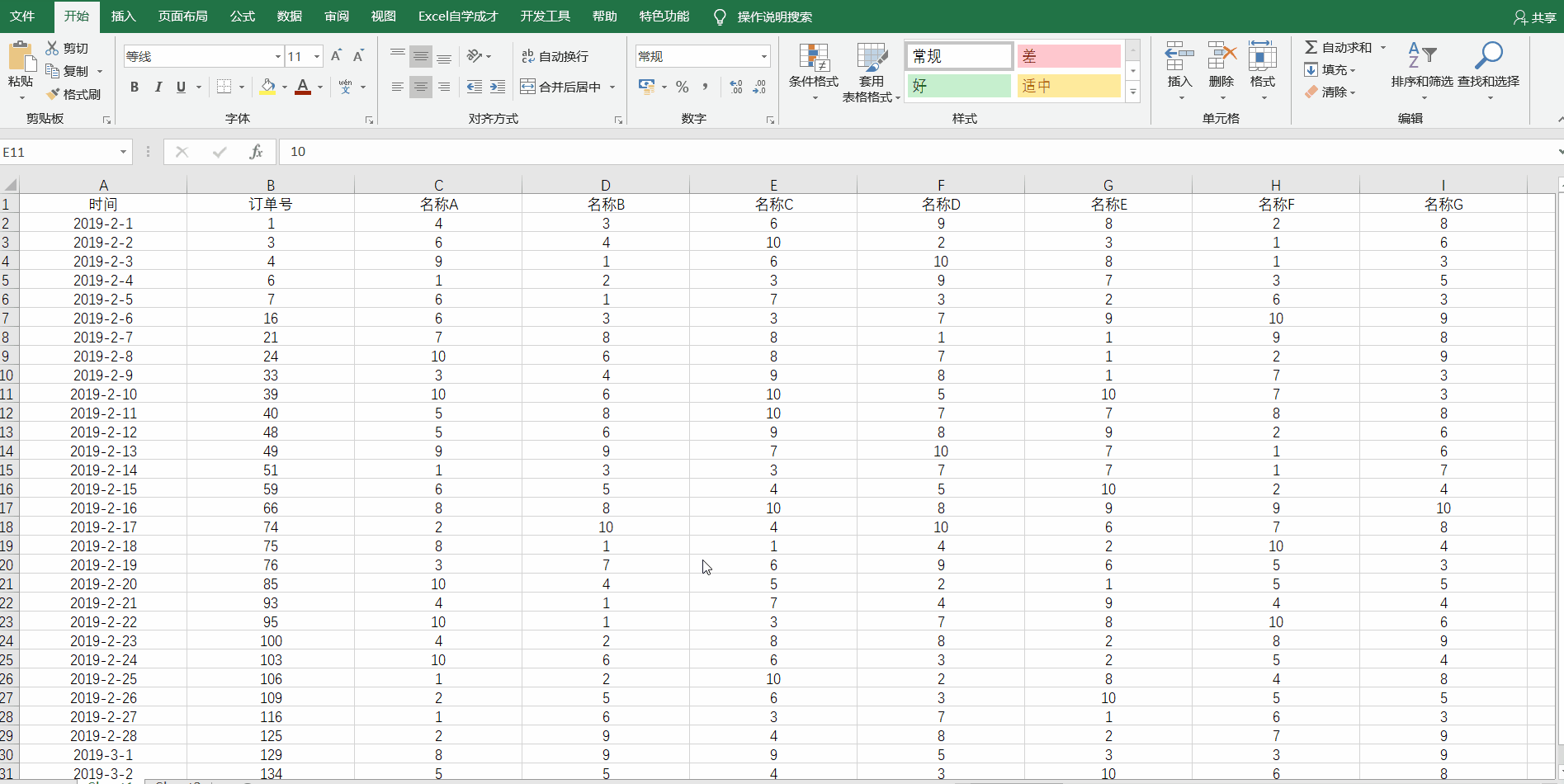
2、首行固定位置
表格中有所有数据的时候,会向下滚动,这个时候我们都不知道下面其中的一个数据代表什么,我们可以在数据选项卡中,使用冻结窗格,冻结首行,这个时候,我们向下填充,第一行在表格上方固定不动,这样就知道下面的数据代表什么了。
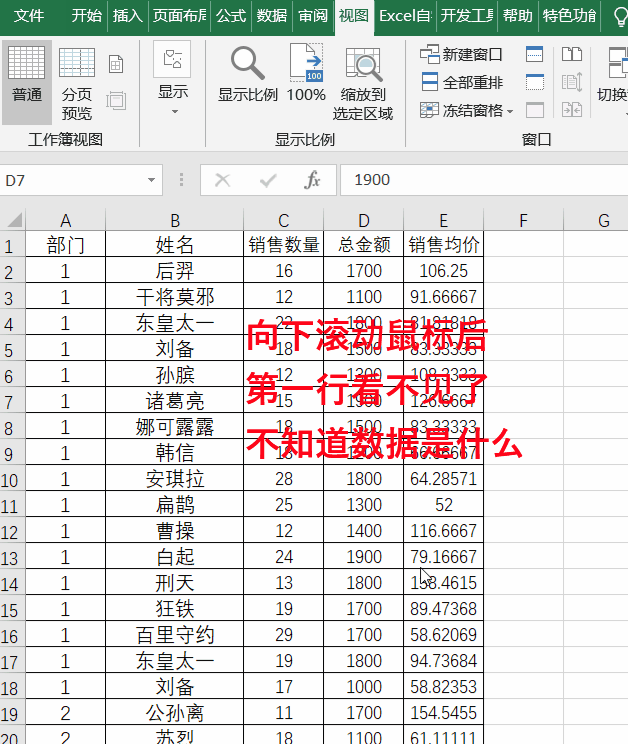
3、保护表格不被修改
有时候希望表格里面的数据或公式不被别人改动,这个时候,可以在审阅选项卡,点击保护工作表,然后随意的输入一个密码,也可以不输入任何的字符,然后点击确定,这个时候,别人就不能修改你的表格了,只能查看了。
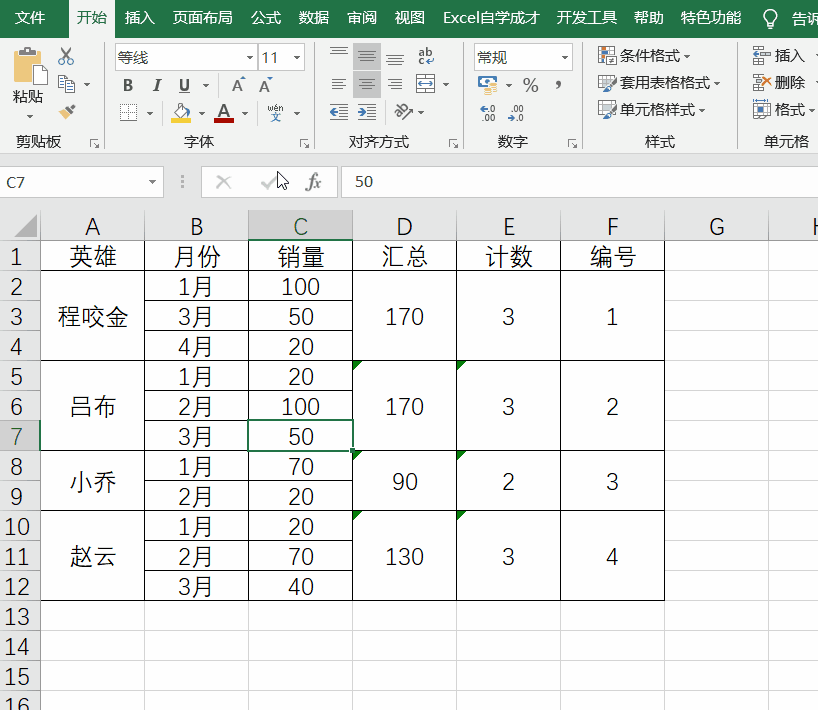
4、隐藏单元格的0
为了表格的美观,表格中的某一列中有0时,不需要它显示出来,我们可以右键,设置单元格格式,将格式修改成自定义,在里面输入[=0]g,这个时候单元格的0都被隐藏起来了,操作动图如下所示:
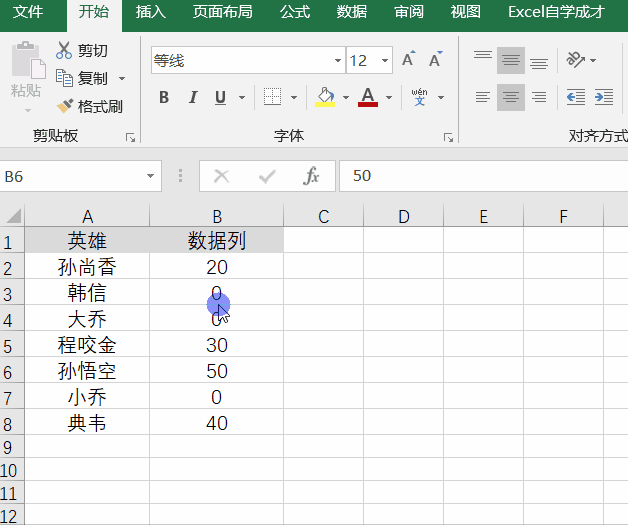
5、小数点后面的数据全部去掉
有一批数据,我们希望小数点后面的数据全部去掉,可以按CTRL+H,查找替换,我们查找.*然后全部替换成空白,这样所有的小数点都去掉了。(如果是函数公式的情况下,使用int函数取整)
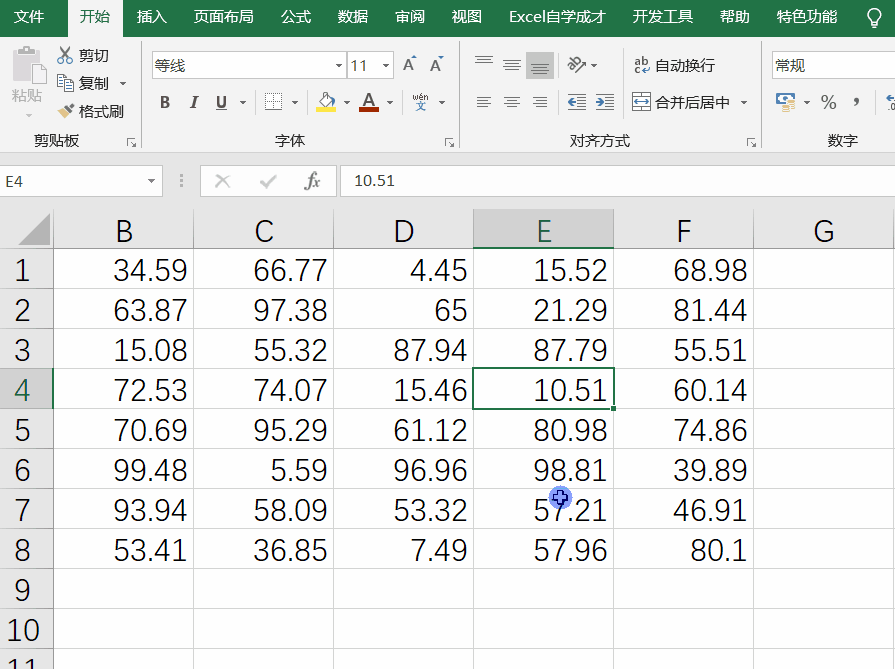
每天学习几个技巧,慢慢的,你都会了,坚持就是胜利,加油~